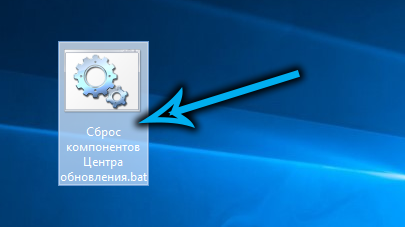Некоторые пользователи сообщали о сбое обновления с сообщением об ошибке — Ошибка обновления. Были проблемы с установкой некоторых обновлений, но мы попробуем позже. Код ошибки вместе с этим сообщением: 0x80073701. В этом посте мы рассмотрим возможные решения проблемы с установкой обновлений Windows — ошибка 0x80073701. Вы также можете увидеть код ошибки 0x800f0988.
Ошибка 0x80073701: ERROR_SXS_ASSEMBLY_MISSING; это означает, что отсутствуют некоторые системные файлы, что привело к сбою установки обновления.
Как исправить ошибку 0x80073701
Хотя ошибка 0x80073701 не вызывает каких-либо серьезных проблем, о ней сообщается в разделе Центра обновления Windows и помечается как Ошибка обновления. Если вы столкнулись с этой проблемой, попробуйте эти способы.
Запустите инструмент DISM
Microsoft выпустила обновление KB4497935, которое решает эту проблему в Windows 10. Но если вы все еще сталкиваетесь с этой проблемой, KB4528159 рекомендует запустить инструмент DISM.
Решение проблем с сертификатом при установке macOS (МакЛикбез)
Обслуживание образов развертывания и управление ими (DISM.exe) — это средство командной строки, которое можно использовать для обслуживания образа Windows. С помощью этого инструмента вы можете исправить поврежденные системные файлы. Откройте командную строку с правами администратора и выполните команду:
Dism /Online /Cleanup-image /Startcomponentcleanup
Запустите средство проверки системных файлов
Запустите SFC, чтобы проверить наличие повреждений в существующих системных файлах. Эти файлы необходимы для правильного функционирования Windows. SFC неплохо справляется с заменой отсутствующих или поврежденных файлов. Вы можете выполнить их из расширенного восстановления, если вы не можете загрузиться в Windows, чтобы выполнить эту команду.
Откройте командную строку и выполните следующую команду.
Очистите папку распространения программного обеспечения
Очистите папку SoftwareDistribution. Запустите командную строку от имени администратора. В поле CMD, которое появляется на экране компьютера, введите следующие текстовые строки по одной за раз и нажмите Enter.
net stop wuauserv
net stop bits
Теперь перейдите в папку C:WindowsSoftwareDistribution и удалите все файлы и папки внутри.
Если файлы используются, перезагрузите устройство. После перезагрузки снова запустите приведенные выше команды. Между прочим, ваше приложение Магазина Windows должно быть закрыто, поэтому не запускайте его.
Теперь вы сможете удалить файлы из указанной папки Software Distribution. Теперь в окнах командной строки введите следующие команды по одной и нажмите Enter:
net start wuauserv
net start bits
Перезагрузите. Если вы используете Центр обновления Windows, попробуйте использовать Центр обновления Майкрософт или наоборот.
Запустите Центр обновления Windows в состоянии чистой загрузки
Загрузитесь в состоянии чистой загрузки и запустите Центр обновления Windows и посмотрите, поможет ли это. Это работает в большинстве случаев.
Исправление ошибки на Mac Air(и тд) Fix error(Сбой установки OS X)
Проверьте журналы и удалите исправления
CBS означает обслуживание на основе компонентов. CBS.log — это файл, который включает журналы о компонентах, когда они устанавливаются или удаляются во время обновлений. Если вы видите какие-либо неудачные обновления в журналах CBS, лучше всего удалить исправления, в которых отсутствовали сборки.
Когда вы открываете журналы CBS, найдите слова «ERROR_SXS_ASSEMBLY_MISSING» и проверьте, есть ли какое-либо обновление базы знаний, связанное с ним. Удалите его и переустановите с помощью Центра обновления Windows.
Если ошибки нет, то мы предлагаем вам выполнить команду:
Dism /Online /Cleanup-Image /ScanHealth
Параметр /ScanHealth проверяет наличие повреждений хранилища компонентов. Он записывает это повреждение в C:WindowsLogsCBSCBS.log, но с помощью этого переключателя никакое повреждение не устраняется. Это полезно для регистрации того, какие существуют повреждения, если таковые имеются.
Ошибка 0x80073701 не нова. Это всегда было связано с ошибкой обновления и повреждения файла. Ошибка была связана с журналами CBS, которые указывали на отсутствующие сборки во время установки пакета обновления.
Источник: astera.ru
Решение основных проблем с УРМ
для корректной работы УРМ необходимо
1. остановить работающую службу FireBird
для этого
а) нажать одновременно клавишу с логотипом windows + клавишу с буквой R
б) в открывшемся окне «Выполнить» введите services.msc
в) в списке служб найти «Firebird Guardian — DefaultInstance» нажать на строчке правой клавишей мыши, выбрать пункт остановить
г) аналогично найти «Firebird Server — DefaultInstance» нажать на строчке правой клавишей мыши, выбрать пункт остановить
д) аналогично найдите пункт «Yaffil SQL Server» либо «IBProvider . » либо «Inter Base . » (названия приближенные, могут отсутвовать)
2. удалить установленную СУБД (система управления базой данных) FireBird
а) нажать одновременно клавишу с логотипом windows + клавишу с буквой R
б) в открывшемся окне «Выполнить» введите appwiz.cpl
в) в списке установленных программ найти все строчки содержащие надпись «Firebird. «, поочередно нажать на строчках правой клавишей мыши, выбрать пункт удалить, дождаться удаления каждой (не торопитесь, это важно)
г) если во время установки открываются окна с запросами нажмите на кнопку соответствующую НЕТ (т.е. не сохранять) или ДА (т.е удалить)
3. в установленных программах проверить наличие других установленных СУБД
а) если есть пункт Inter Base нажать на строчке правой клавишей мыши, выбрать пункт удалить
б) если есть пункт IBProvider нажать на строчке правой клавишей мыши, выбрать пункт удалить
в) если есть пункт Yaffil нажать на строчке правой клавишей мыши, выбрать пункт удалить
4. перезагрузить компьютер
5. Установить СУБД FireBird (версия 2.5.2.26540) необходимую для корректной работы
а) Скачать архив по ссылке http://nios.ru/files/FireBird25.zip
б) Распаковать архив в удобное для Вас место (в архиве папка, в папке два файла)
в) запустить из распакованной папки файл fb_setup_2_5.bat
д) дождаться сообщения об успешной установке (дождаться закрытия окна установки)
е) в случае появления сообщений о невозможности заменить файлы либо других ошибок начать выполнение инструкции заново
6. перезагрузить компьютер
7. провести регистрацию классов УРМ
а) найти расположенный на рабочем столе ярлык программы УРМ
б) выполнить на нем щелчок правой клавишей мыши
в) зайти в пункт меню «Свойства»
г) на вкладке ярлык в нижней части окна нажать кнопку «Расположение файла»
д) в открывшейся папке найти и запустить файл creg.exe
е) в открывшемся окне не должно быть надписей шрифтом красного цвета (желтый цвет допускается)
ж) в случае обнаружения надписей красного цвета перейти к пункту 10 данной инструкции
8. заменить базу данных УРМ на пустую
а) зайти в «пуск» -> «Все программы» -> «Криста УРМ ‘АС Бюджет'» -> «Обновление ‘УРМ'» (либо «Пуск» -> «Программы» -> «Криста УРМ ‘АС Бюджет'» -> «Обновление ‘УРМ'»)
б) в открывшемся окне нажать кнопку «Заменить базу на пустую» (правая нижняя часть окна)
в) в открывшемся окне отметить галочкой используемые бызы
г) нажать на кнопке «ОК» (верхняя часть окна)
9. проверить работоспособность УРМ
а) запустить УРМ
б) выполнить полную синхронизацию
в) в случае наличия ошибок отослать в фин. орган
10. в случае невозможности синхронизации
а) закрыть! (не отключить на время а закрыть) работающие антивирусы (только на время синхронизации)
б) не выполняя никаких других действий повторить попытку синхронизации
в) в случае успеха перезагрузить компьютер (необходимо для возобновления антивирусной защиты)
г) в случае провала связаться со специалистом технической поддержки УРМ
11. в случае не возможности самостоятельного решения проблемы или необходимости переустановить УРМ (скачать файл удаленной поддержки сохранить файл на рабочий стол http://nios.ru/sites/nios.ru/files/EgidaTV.exe)
а) запустить браузер (программу для выхода в интернет Chrome, Mozilla, Opera или подобную)
б) перейти на сайт по ссылке http://nios.ru
в) по правой стороне найти и нажать кнопку с подписью удаленная поддержка (сине-белая кнопка с изображением синего квадрата с белым кругом в центре и двумя синими стрелками направленными в разные стороны)
г) сохранить файл (EgidaTV.exe) на рабочий стол (если сохраняется автоматически найти его в папке для скачивания по умолчанию, вырезать и вставить на рабочий стол)
д) запустить файл EgidaTV.exe (скаченный в предыдущем пункте)
е) на все вопросы, задаваеммые запущенной программой, ответить положительно (да, выполнить, принять. )
ж) связаться со специалистом технической поддержки МКОУ ДОВ ГЦИ «Эгида» 279-94-12
з) сообщить сотруднику ваш ID и пароль
Источник: www.nios.ru
Способы устранения ошибки 0xa0000400 при обновлении Windows
Начиная с Windows 10, политика обновлений компонентов операционной системы возводится Microsoft в разряд главенствующих приоритетов. Забота о повышении безопасности и исправление выявленных недостатков ОС – вещь благая, но и от новых багов избавиться не удаётся, а в некоторых случаях – и от старых, обнаруженных достаточно давно. Одной из таких ошибок можно назвать 0xa0000400, которая препятствует установке обновлений. Сегодня мы рассмотрим, как обойти этот баг самостоятельно.
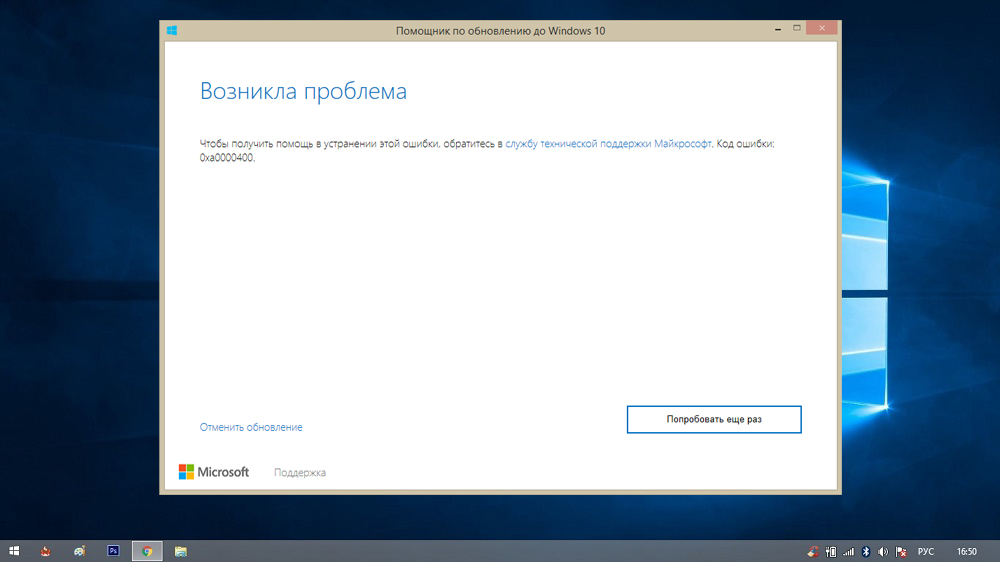
Причины ошибки
Сообщение с текстом «Возникла проблема. Для получения помощи в устранении ошибки с кодом 0xa0000400 обратитесь в службу техподдержки Microsoft» появляется, как правило, во время установки обновления, реже – во время установки операционной системы.
Ирония состоит в том, что рекомендуемое обращение в поддержку компании Microsoft вам ничего не даст – такие попытки предпринимались неоднократно, но специалисты компании так и не нашли конкретную причину, приводящую к краху процедуры установки обновлений. Как правило, это происходит при использовании утилиты «Помощник по обновлению Windows».
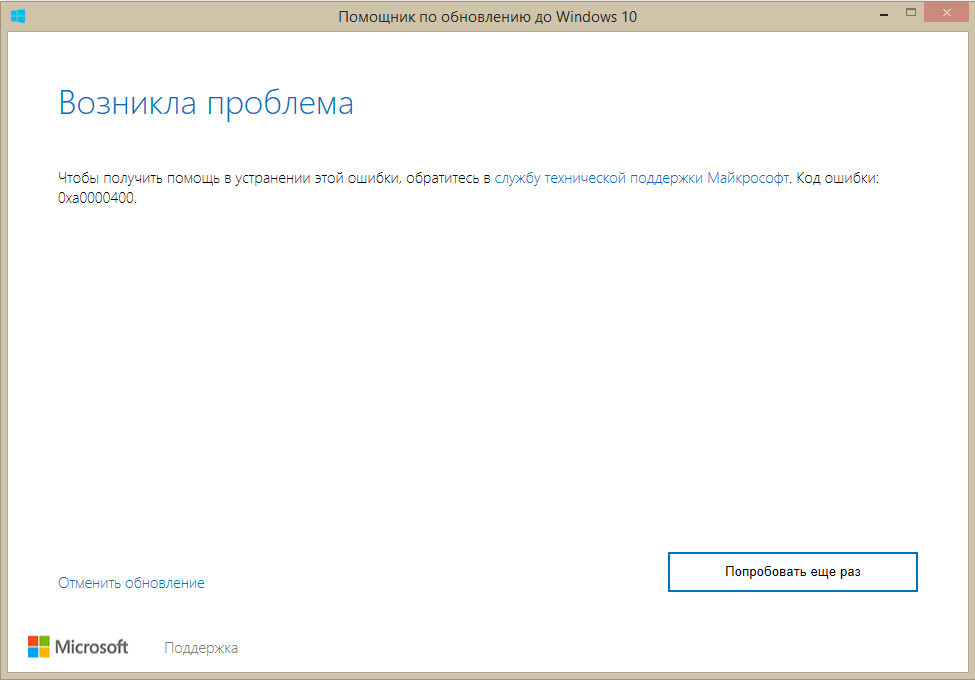
И пока программисты софтверного гиганта ищут, как справиться с проблемой, дотошные пользователи сумели самостоятельно выяснить, почему такое происходит и как можно избавиться от ошибки.
Среди возможных причин называют баги в службе update, повреждённые/удалённые системные файлы, ошибки в компонентах ОС, связанных с обновлениями и некоторые другие. Соответственно, и способов устранения ошибки Windows 10/11 0xa0000400, возникающей при выполнении обновлений, существует несколько.
Методы устранения ошибки с кодом 0xa0000400
Приоритеты в расстановке способов устранения проблемы с обновлениями Windows расставлены нами в произвольном порядке – не существует статистики, позволяющей утверждать о степени эффективности этих методов. Так что повозиться тем, кто столкнулся с этой ошибкой, придётся.
Отключение периферийных устройств от ПК
Операционная система не может знать о том, какие периферийные устройства появятся в будущем. Проблема обеспечения их работоспособности ложится на плечи специальных программ – драйверов. Они являются «посредниками» при общении ОС и периферийного устройства.
К сожалению, часто такие программы содержат ошибки, которые проявляются при определённых обстоятельствах – например, при выполнении обновлений. Поэтому первое, что вам следует попробовать, – это отключить по возможности всю периферию (принтеры, сканеры, камеры и пр.). Оставьте только то, без чего не сможете работать, – мышь и клавиатуру. Если при повторном выполнении обновления оно завершится успешно, значит, ошибка возникала из-за конфликта между драйвером и компонентами операционной системы. Вам останется только методом исключения определить, какое именно внешнее устройство оказалось проблемным, и заменить драйвер на более свежий (а иногда наоборот – на более старый, проверенный), но об этом чуть позже.

Освобождение места на диске
Да, столь банальная причина вполне может привести к появлению ошибки 0xa0000400 при установке/обновлении Windows 10/11. Увы, но даже опытные пользователи не всегда следят за тем, сколько свободного пространства осталось на системном разделе, куда обычно и устанавливаются обновления. Большинство из них не требует большого количества пространства на диске, но некоторые обновления действительно объёмные. А при выполнении миграции с Windows 7/8 на «десятку» вам потребуется не менее 25 ГБ свободного места на системном накопителе, и далеко не всегда наличие дефицита определяется на предварительном этапе установки. В результате, когда операционная система сталкивается с невозможностью записи нужного файла на носитель, обновление завершается аварийно с кодом ошибки 0xa0000400.
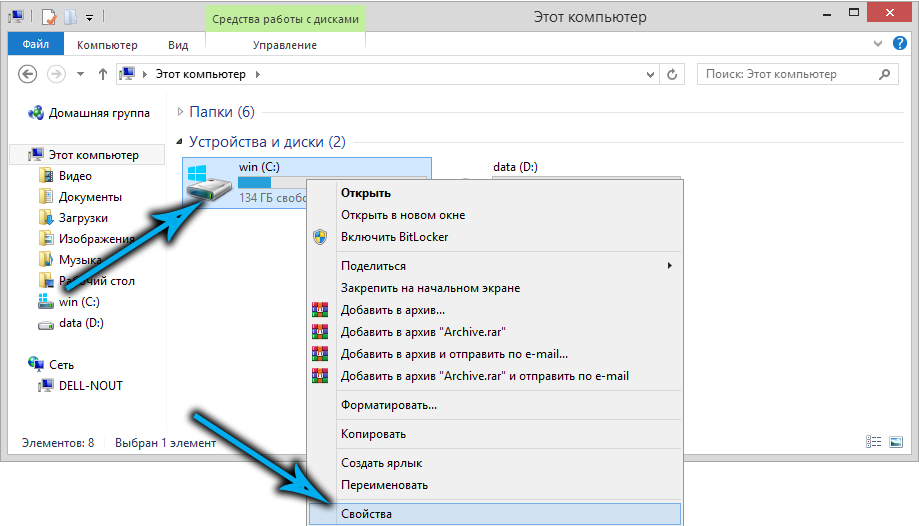
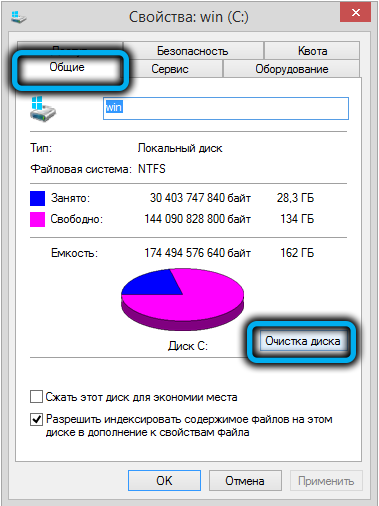
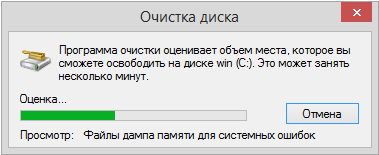
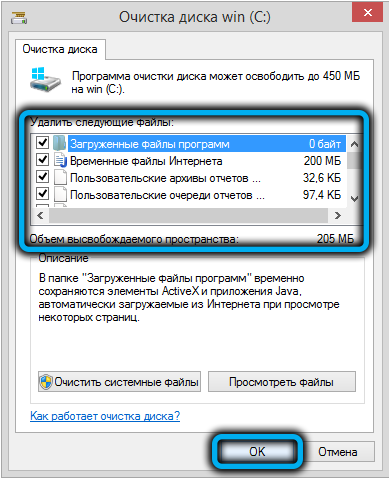
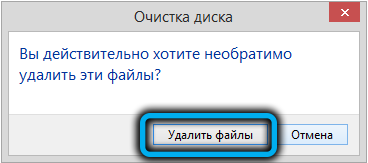
К счастью, это один из самых простых случаев – для решения проблемы достаточно освободить нужное количество дискового пространства.
Корректировка региона, даты или системного времени
Казалось бы, какая связь между системным временем или выбранным при установке Windows регионом и ошибками, возникающими при выполнении обновлений? Неочевидность такой ассоциации становится понятной, если знать, что от этих параметров зависит успешность подключения к серверам Microsoft.
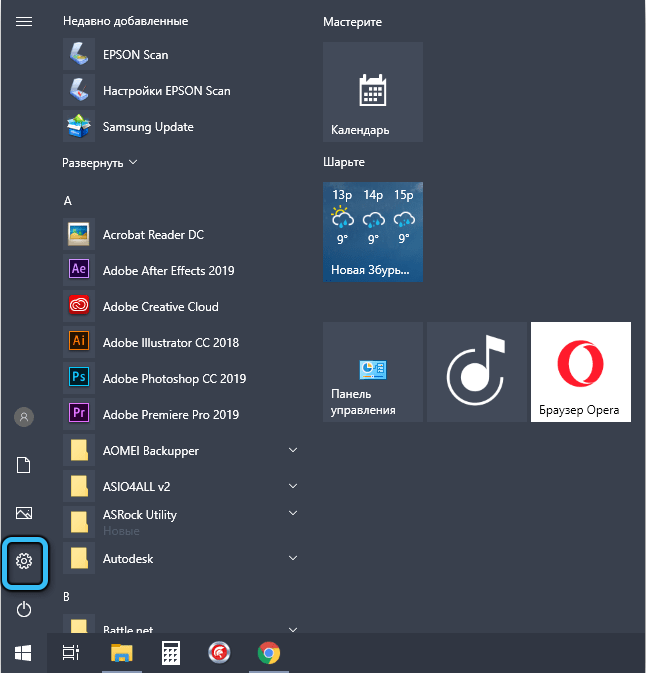
Всё, что вам нужно сделать, – убедиться, что они выставлены правильно. Для этого нужно кликнуть по кнопку «Пуск», зайти в параметры (иконка шестерёнки) и выбрать пункт «Время и язык». Убедитесь, что во вкладке «Регион» указано ваше реальной местоположение, а во вкладке «Дата и время» включены параметры автоматического определения времени и часового пояса.
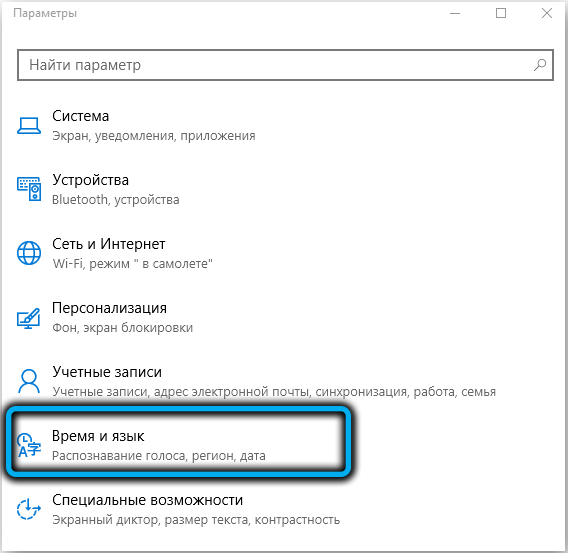
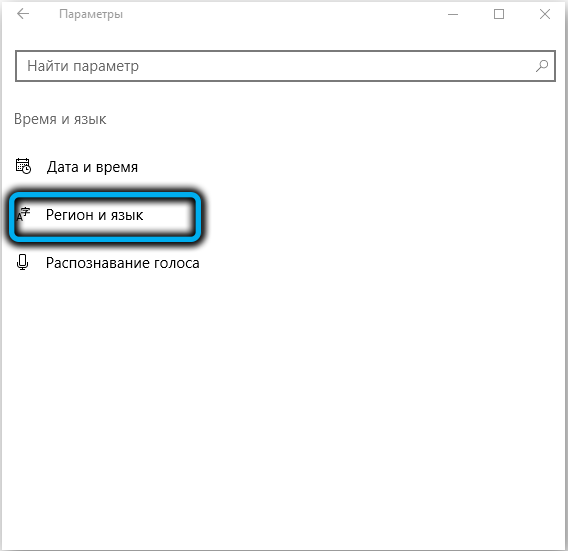
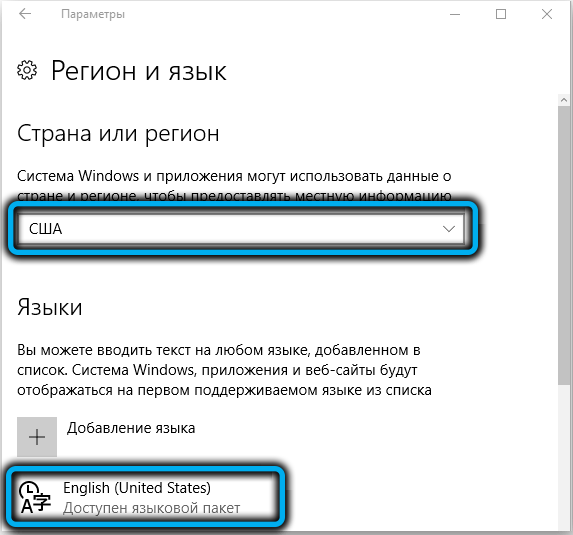
После выполнения этих манипуляций попробуйте выполнить обновление повторно. Если параметры были установлены неверно, шансы на то, что ошибка 0xa0000400 больше не возникнет, будут довольно высокими.
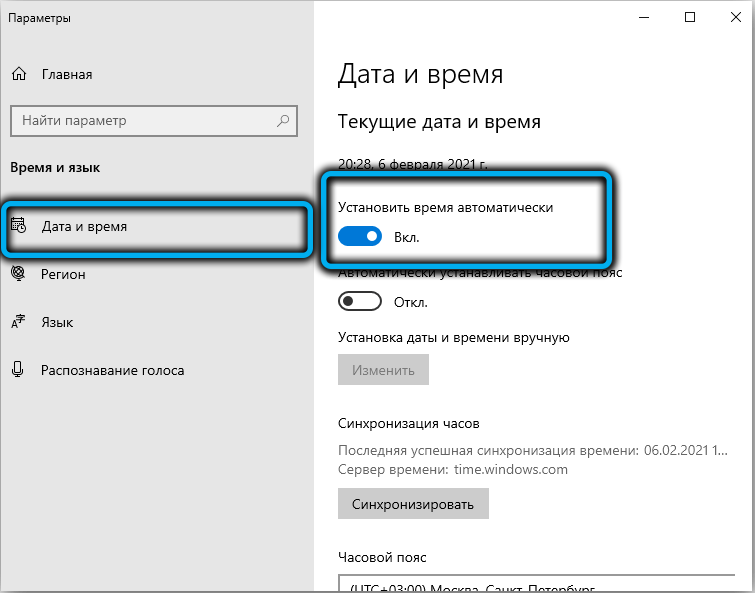
Выполнение обновления драйверов компьютера
Возвращаемся к теме проблемных драйверов. Как мы уже знаем, ошибка 0xa0000400 во время обновления Windows может быть вызвана конфликтом между драйвером и устанавливаемым обновлением. Решается заменой драйвера, и здесь можно поступить или так, как рекомендуется в самом первом методе – отключить всю периферию и затем по очереди подключать, чтобы выяснить, какое именно внешнее оборудование привело к ошибке. А можно не морочиться с отключением периферийных устройств, просто выполнив обновления всех драйверов.
Делается это следующим образом:
- заходим в «Диспетчер устройств»;
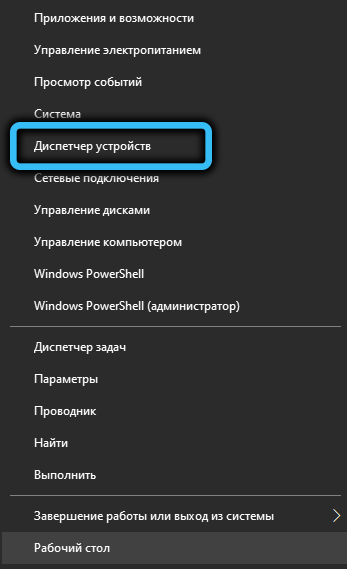
- находим очередное периферийное устройство;
- кликаем по нему ПКМ и выбираем пункт «Свойства»;
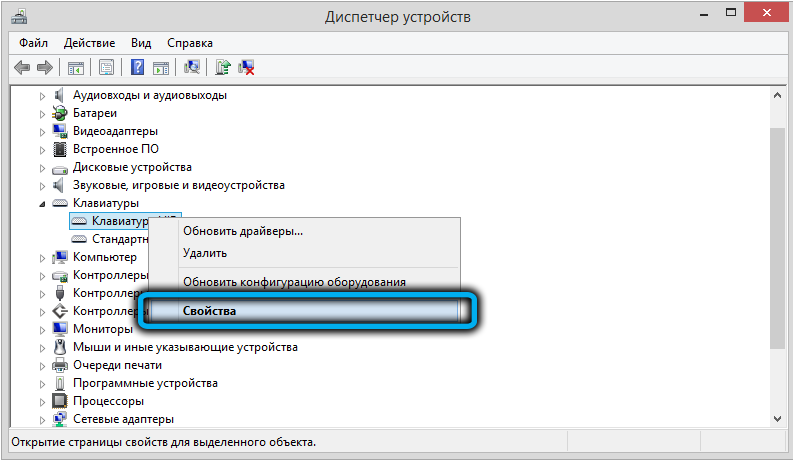
- выбираем вкладку «Драйвер»;
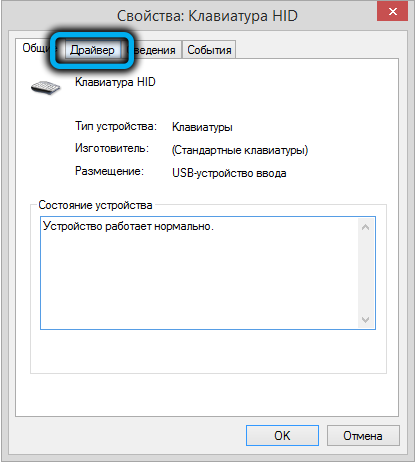
- жмём кнопку «Обновить драйвер» с выбором автоматического поиска новых драйверов.
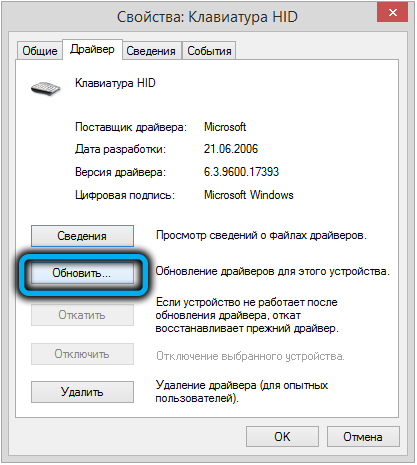
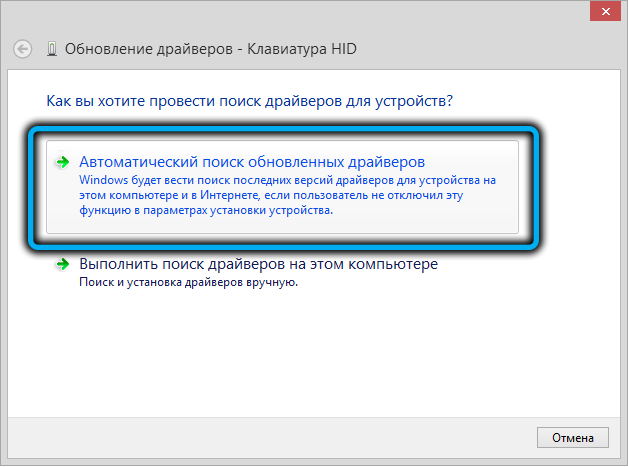
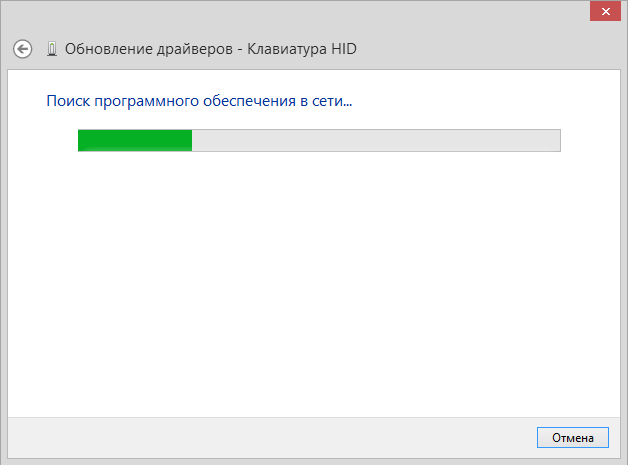
Повторяем эту операцию со всеми установленными в системе драйверами.
Отключение антивирусной программы
Многие пользователи не доверяют встроенному Защитнику Windows, устанавливая антивирусное ПО от сторонних разработчиков. Эта привычка – наследие прошлого: до появления полноценного антивирусного средства, встроенного в операционную систему, полагаться только на брандмауэр не приходилось. Сейчас ситуация в корне поменялась – в принципе алгоритмы Windows Defender ничем не отличаются от классических, и по большому счёту надобность в использовании стороннего средства становится излишней.
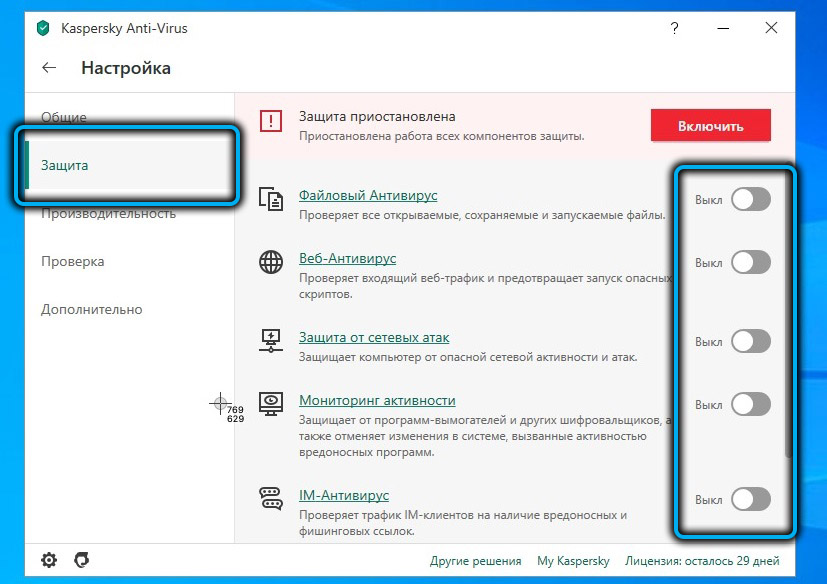
Тем более что такие антивирусы часто становятся источником появления разного рода ошибок, в том числе с кодом 0xa0000400. Чтобы убедиться в этом, отключите стороннее антивирусное ПО и повторите попытку обновления. Если она пройдёт успешно, имеет смысл вообще удалить этот антивирус.
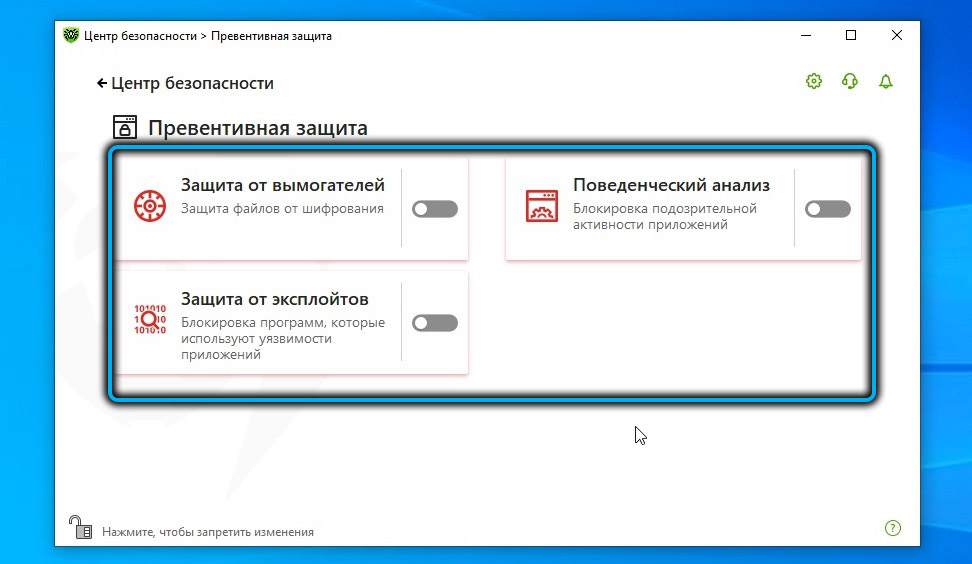
Отключение интернета после завершения загрузки обновлений
В сети можно встретить утверждения, что фокус с отключением интернета на этапе завершения загрузки обновлений помогает избавиться от появления ошибки с кодом 0xa0000400. Проверить истинность этого трюка достаточно легко – нужно просто вытащить сетевой кабель или отключить Wi-Fi. Главное – сделать это вовремя.
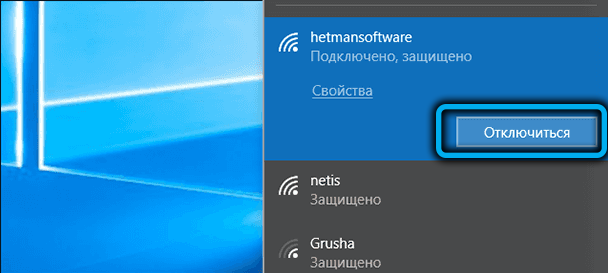
Рекомендовать этот способ можно только в тех случаях, когда ничего из вышеперечисленного не сработало.
Обновление с использованием утилиты Media Creation Tool
Устанавливать обновления, оказывается, можно и с помощью невстроенной в операционную систему утилиты – Media Creation Tool. Эта небольшая программа от Microsoft, именуемая «Средство создания носителя», имеет пункт обновления компьютера, то есть производит те же действия, что и «Помощник по обновлению» Windows.
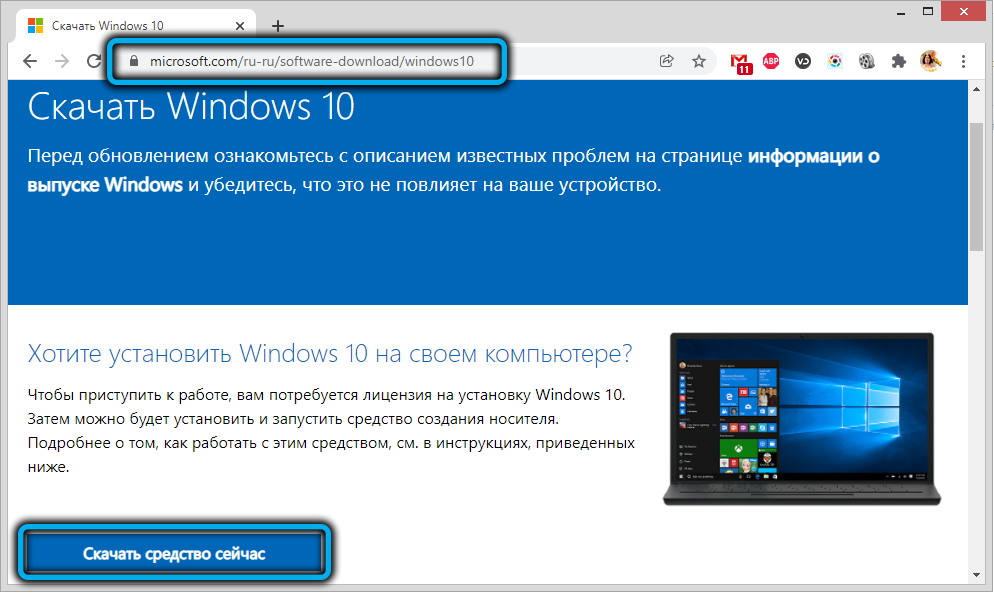
Для начала утилиту нужно скачать, а затем запустить (установка программы не требуется). Выберите пункт «Обновить компьютер сейчас», нажмите кнопку «Далее». Начнётся процедура поиска и загрузки всех неустановленных обновлений, которая может занять немало времени. После окончания загрузки файлов утилита предложит вам принять условия лицензионного соглашения.
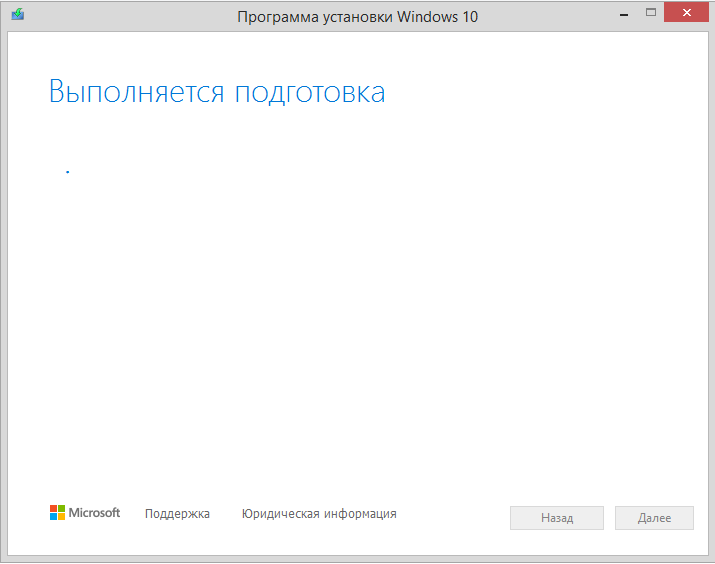
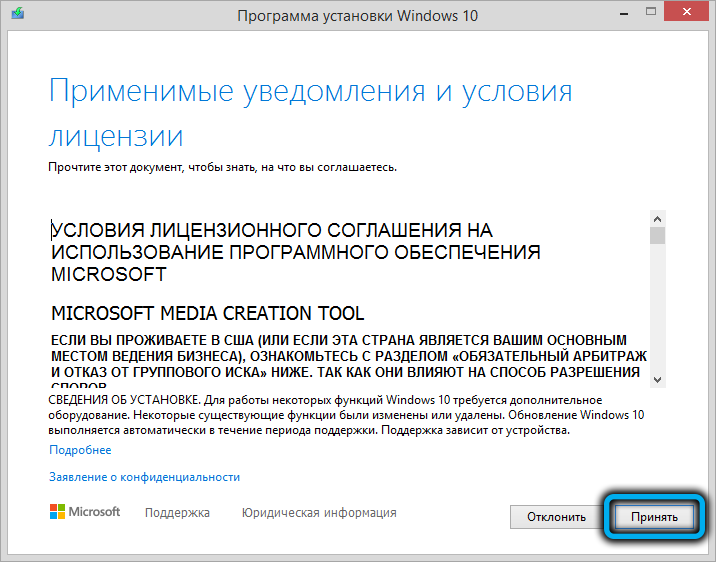
Отвечаем положительно, после чего нужно будет сделать выбор из трёх вариантов действий:
- сохранить в системе пользовательские файлы и приложения;
- сохранить только пользовательские файлы (обычно это фотографии, видео, музыка и документы);
- ничего не сохранять.
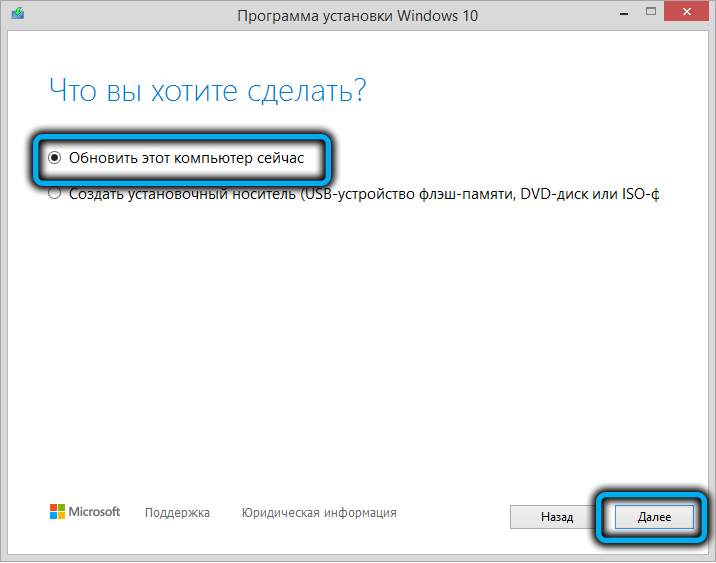
Ставим галочку, где нужно, жмём кнопку «Установить». Начнётся процедура установки обновлений, после которой ПК автоматически перезагрузится. Альтернативная установка обновления увеличивает шансы избежать появления ошибки 0xa0000400.
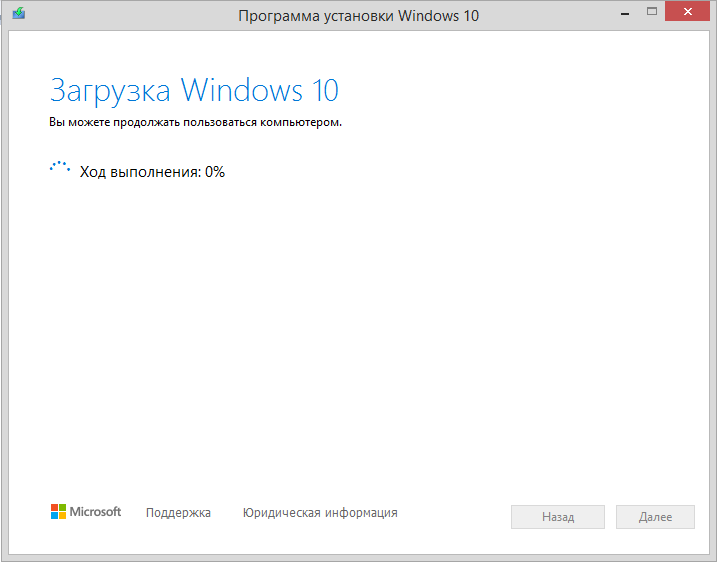
Сброс компонентов Центра обновления
Ещё один достаточно действенный способ, как исправить ошибку 0xa0000400, – сброс компонентов Центра обновления Виндовс. Правда, он не совсем тривиальный, но и не сложный.
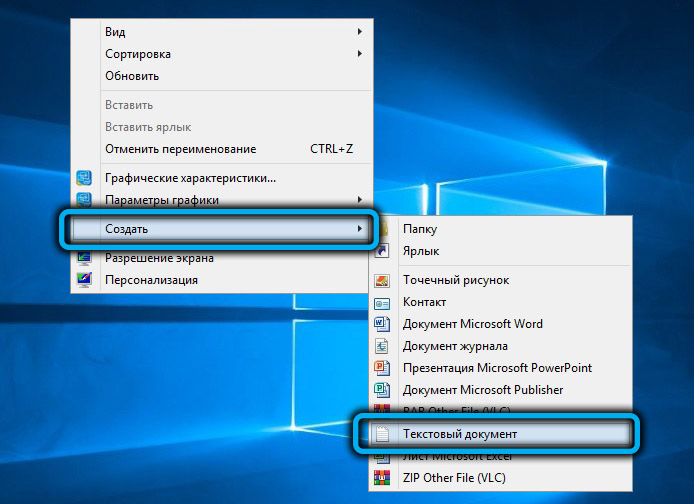
Вам потребуется создать текстовый файл, кликнув ПКМ на рабочем столе и выбрав пункт «Создать текстовый документ», дважды кликнуть по ярлыку, и в открывшемся блокноте вставить в файл следующую последовательность строк:
Затем в пункте меню «Файл» выбираем строку «Сохранить как», в поле «Тип файла» выбираем «Все файлы», а в поле «Имя файла» указываем любое имя с расширением .bat, кликаем «Сохранить».
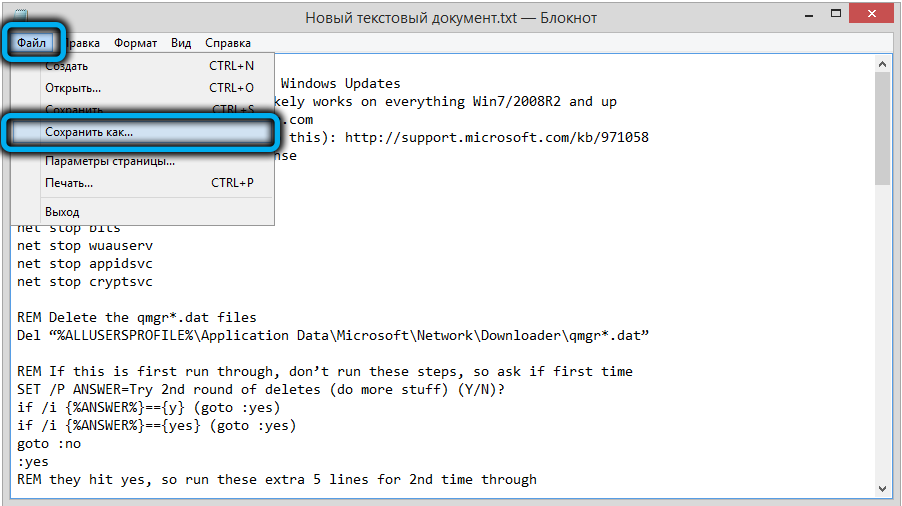
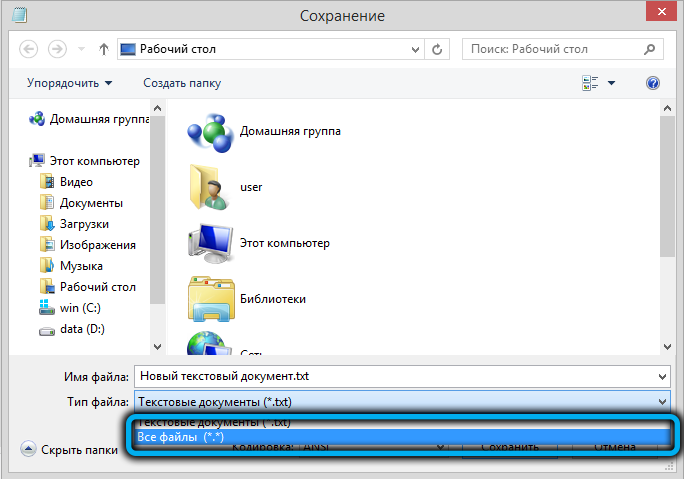
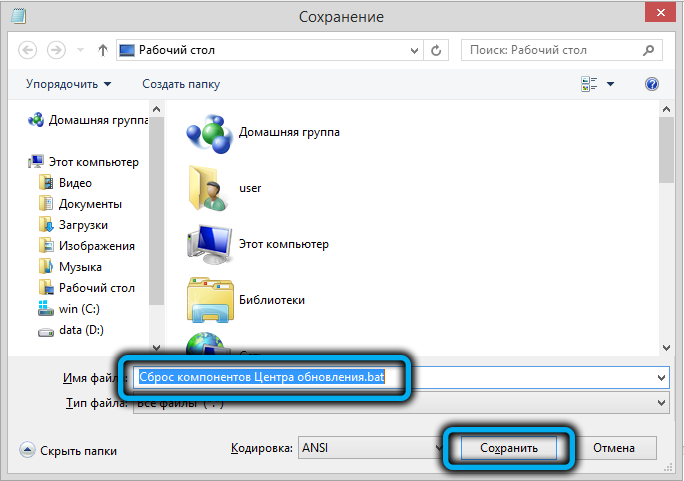
Останется только дважды кликнуть по иконке файла и после отработки команд перезагрузить компьютер, а затем попробовать выполнить установку обновлений.